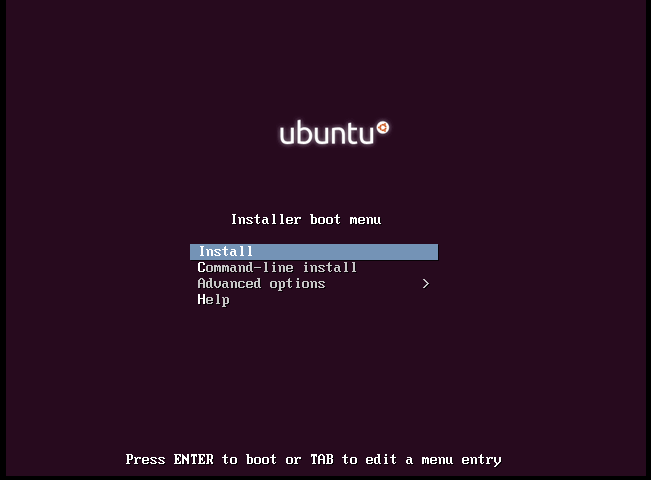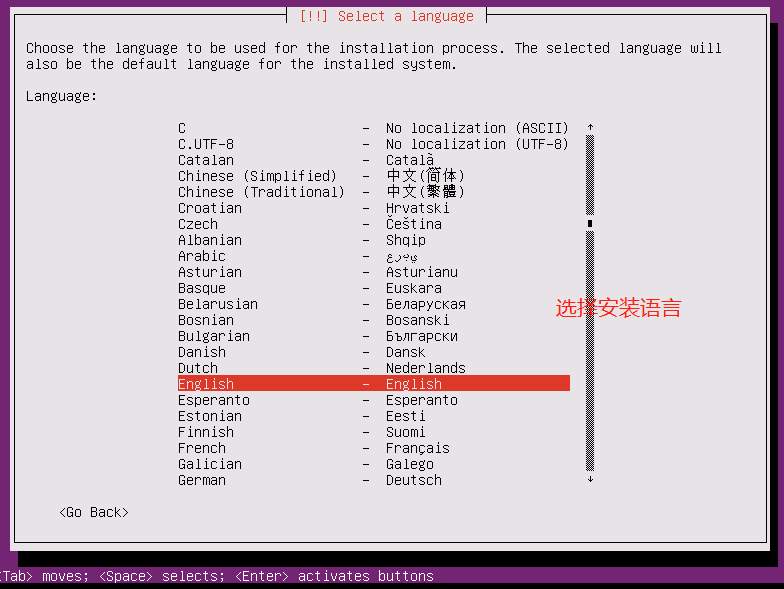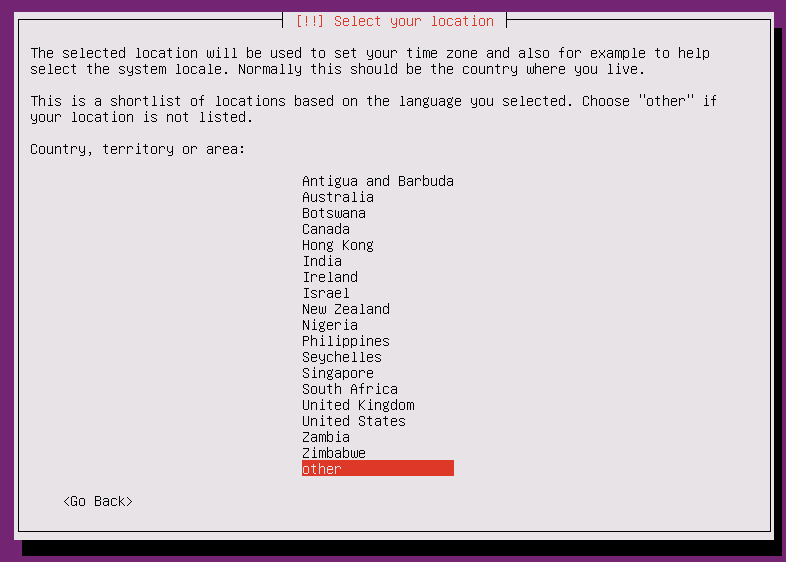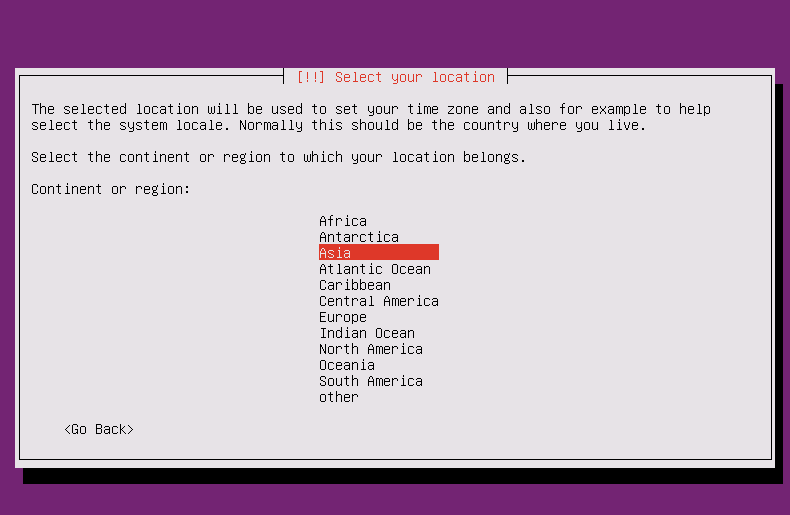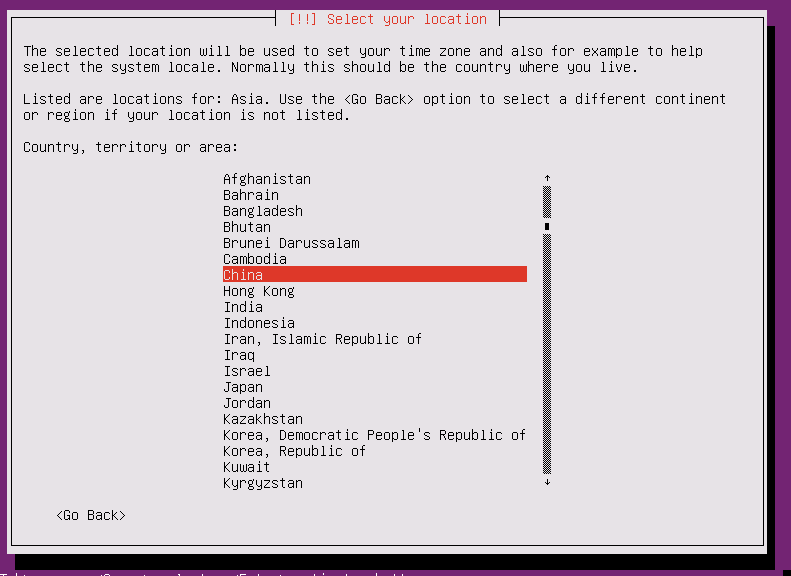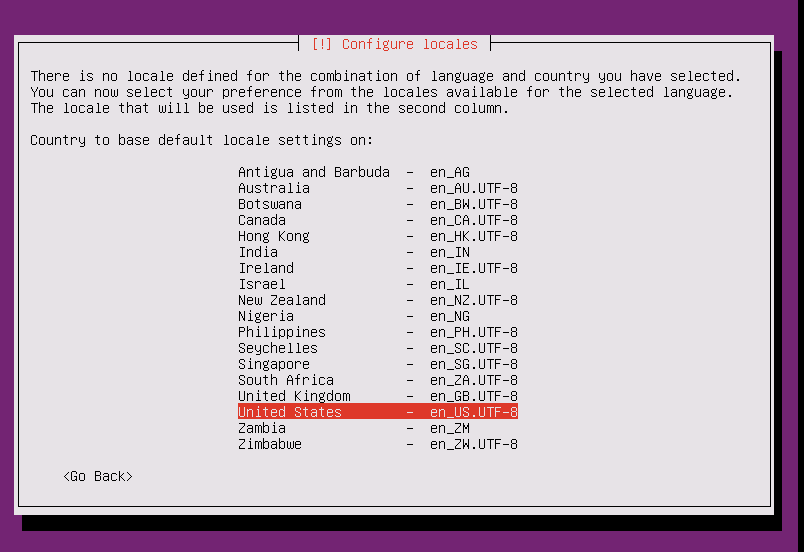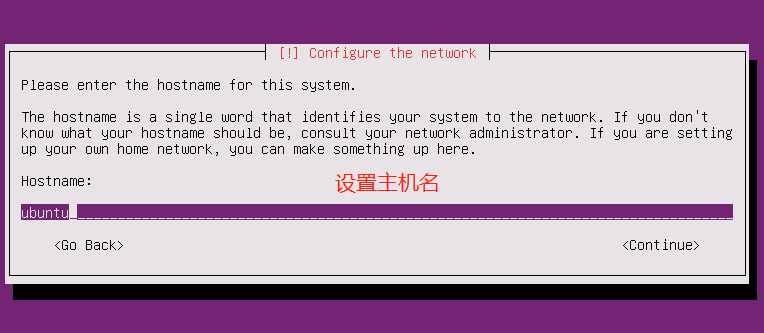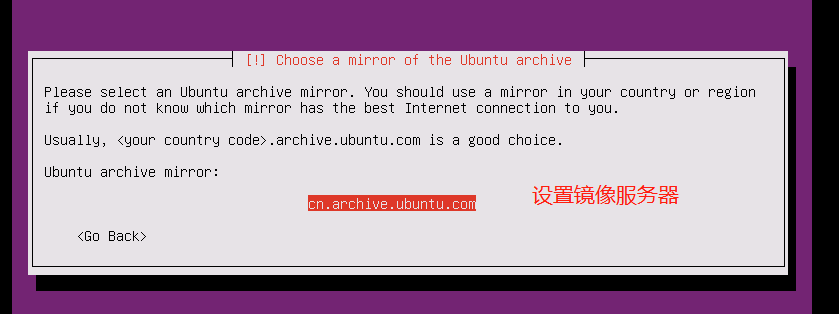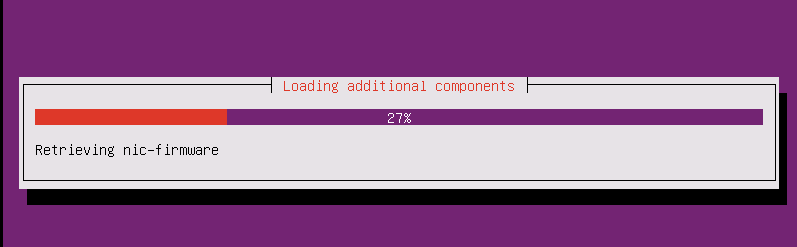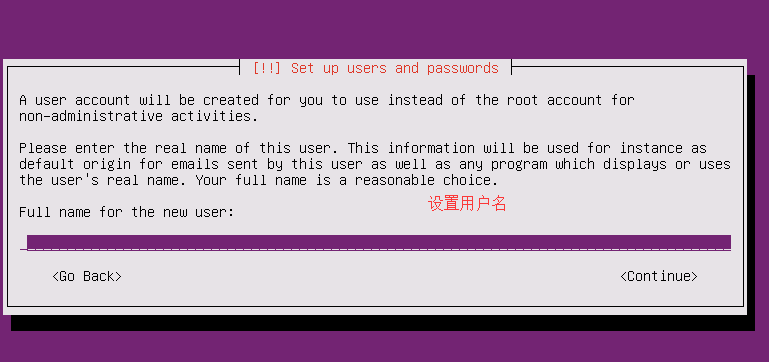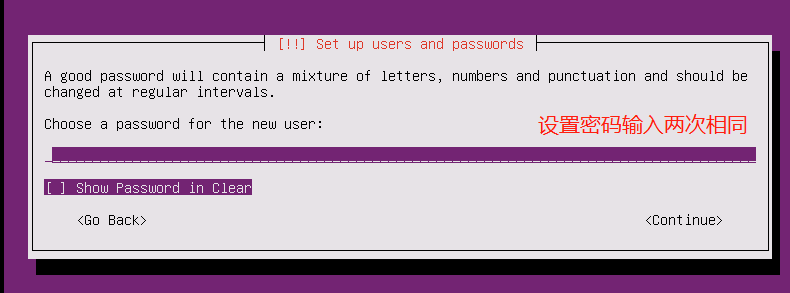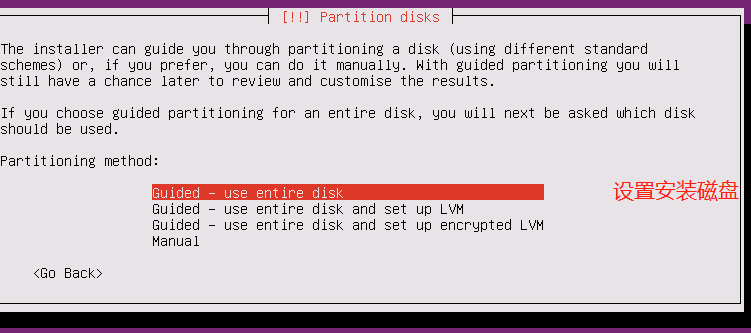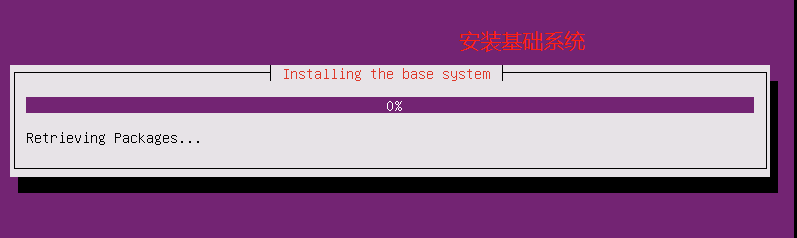CentOS安装PXE见 https://www.cnblogs.com/minseo/p/10774030.html
本文介绍Ubuntu系统安装pxe
1,环境查看

服务器ip地址:192.168.56.25
2,安装dhcp服务
apt install isc-dhcp-server
修改配置文件
/etc/dhcp/dhcpd.conf
增加一下dhcp配置
subnet 192.168.56.0 netmask 255.255.255.0 { #dhcpserver 分配ip的子网192.168.56网段,必须和PXE server的一个网卡>同一个网段
range 192.168.56.100 192.168.56.200; #为客户端分配ip范围
option subnet-mask 255.255.255.0;
option routers 192.168.56.2;
default-lease-time 600;
max-lease-time 7200;
# filename "pxelinux.0"; #通过tftp找到pxelinux.0文件,并下载
next-server 192.168.56.25; #指定tftp server的ip
}
filename "pxelinux.0"; #通过tftp找到pxelinux.0文件,并下载
修改配置文件指定dhcp网卡
/etc/default/isc-dhcp-server
INTERFACESv4="eth0"
启动
systemctl start isc-dhcp-server systemctl enable isc-dhcp-server
此时启动一台同网段的主机可以通过dhcp获取到IP地址
3,安装tftp服务
apt install tftpd-hpa
配置文件使用默认即可
# /etc/default/tftpd-hpa TFTP_USERNAME="tftp" TFTP_DIRECTORY="/var/lib/tftpboot" TFTP_ADDRESS=":69" TFTP_OPTIONS="--secure"
启动
systemctl start tftpd-hpa systemctl enable tftpd-hpa
4,下载启动文件
下载地址
http://cdimage.ubuntu.com/netboot/
下载这个压缩包
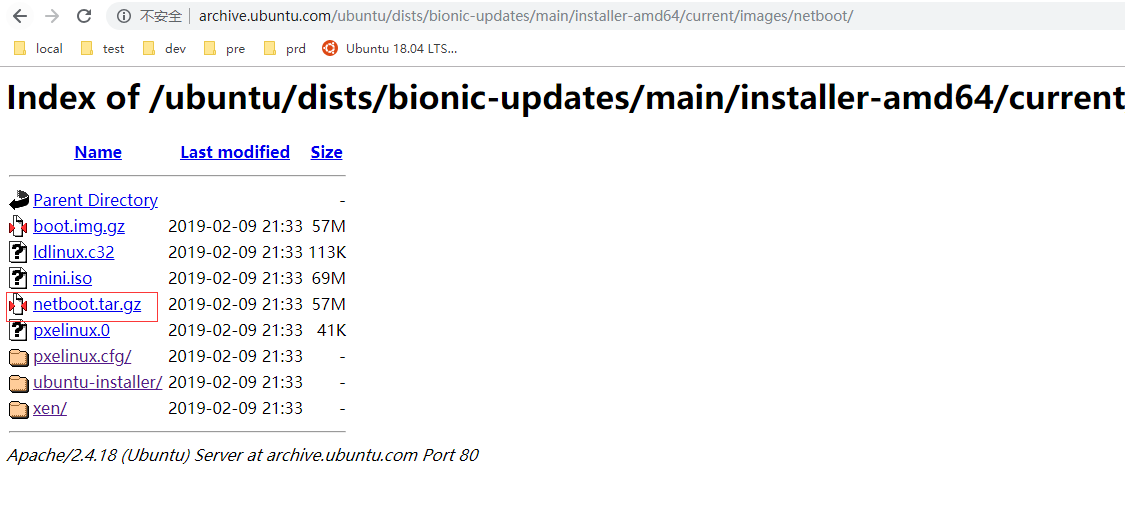
放在目录
/var/lib/tftpboot
解压
tar -xf netboot.tar.gz
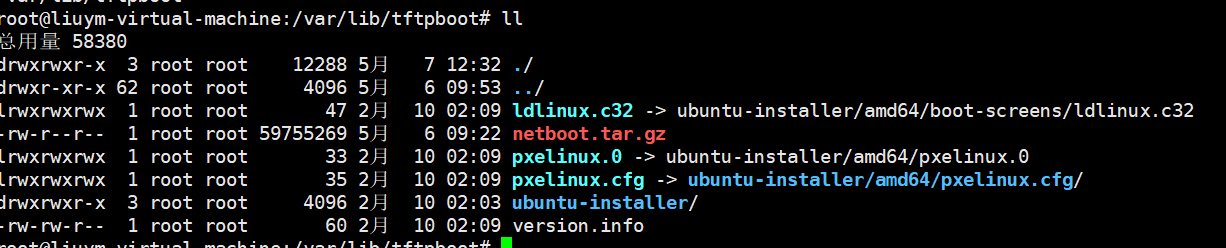
5,网络安装
新建一台服务器启动